| 1 | Wählen Sie Library, Printers, Brother, Utilities, DeviceSelector und doppelklicken Sie dann auf DeviceSelector. Der DeviceSelector-Bildschirm erscheint. Der Bildschirm kann auch im ControlCenter2 aufgerufen werden. Weitere Informationen dazu finden Sie unter ControlCenter2 verwenden. |
| 2 | Geben Sie die IP-Adresse oder den Knotennamen des Gerätes ein bzw. ändern Sie die aktuellen Einstellungen. Sie können das Gerät auch aus der Liste der verfügbaren Geräte auswählen. Klicken Sie auf Durchsuchen, um die Liste anzeigen zu lassen. 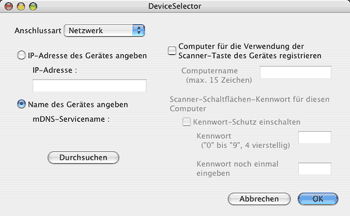 |
| 3 | Klicken Sie auf OK. |
| • | Zur Verwendung der Scanner (Scan)-Taste des Gerätes aktivieren Sie Computer für die Verwendung der Scanner-Taste des Gerätes registrieren. Geben Sie dann den Namen ein, der für Ihren Macintosh im Display des Gerätes angezeigt werden soll. Sie können bis zu 15 Zeichen eingeben. |
| • | Um zu vermeiden, dass alle Benutzer Dokumente zu Ihrem Computer senden können, geben Sie eine vierstellige PIN-Nummer in den Feldern Kennwort und Kennwort noch einmal eingeben ein. Wenn nun versucht wird, Daten vom Gerät zu dem kennwortgeschützten Computer zu senden, erscheint im Display die Aufforderung, die PIN-Nummer einzugeben, bevor das Dokument gescannt und zum Computer geschickt werden kann. (Siehe Scanner-Taste im Netzwerk verwenden.) 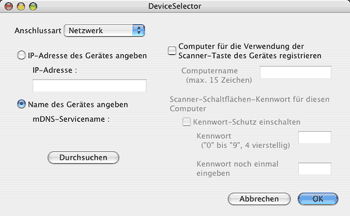 |